
Q1-Q10:インストール関連FAQ
Q11-Q17:機能に関するFAQ
Q18-Q28:アップデート&アンインストール関連FAQ
1. KidsGuard Pro for Androidは安全に使用できますか?
この電話追跡アプリは100%ウイルスフリーで、すべてのユーザーデータは暗号化されて保護されています。そのため、情報漏えいがなく安心してご利用いただけます。
2. ターゲットデバイスをルート化する必要がありますか?
いいえ、この電話監視アプリを使用する前にターゲットデバイスをルート化する必要はありません。
3. KidsGuard Pro for Androidを使用するには何が必要ですか?
(1) KidsGuard Pro for Android をインストールするには、ターゲットデバイスへの1回限りの物理的アクセスが必要です。
(2) フルサービスをアクティブ化するには、ライセンスを購入する必要があります。
(3) データをアップロードするには、対象の Android デバイスがインターネットに接続されている必要があります。
4. KidsGuard Pro for Androidはどのように機能しますか?
KidsGuard Pro for Androidは、ターゲットの携帯電話にホストプログラムをインストールすることによってデータを収集し、そのデータをアカウントにアップロードします。オンラインダッシュボードでリモートから監視できます。
5. Is KidsGuard Pro for Androidは検出されないのでしょうか?
はい。インストールプロセス後、監視対象のAndroidデバイス上でアプリのアイコンが消え、KidsGuard Pro for Androidの名前も電話機内で変更されるため、ターゲットを見つけて削除するのが困難になります。Android 10 に関しては、アプリのアイコンが別のアイコンに置き換えられますが、これはユーザーにそれがシステムのデフォルトのソフトウェアであると思わせるだけです。
6. KidsGuard Pro for Androidは監視対象デバイスのバッテリー電力を大量に消費しますか?
KidsGuard Pro for Android は高度なテクノロジーを採用しているため、バッテリー電力をあまり消費しません。
7. KidsGuard Pro for Androidに対応している端末は?
KidsGuard Pro for Androidは、Huawei、Samsung、Google、LG、Xiaomiなど、Android 12からAndroid 6を搭載した主流の携帯電話やタブレットに対応しています。
8. 私は iPhone を使用していますが、ターゲットは Android 携帯電話を使用していますが、監視できますか?
はい、ターゲットが Android デバイスを使用している場合は、その携帯電話に KidsGuard Pro for Android をインストールし、iPhone でそのオンライン アクティビティを密かに監視できます。
9. 対象の Android スマートフォンを電話番号または IMEI で監視できますか?
いいえ、対象デバイスに KidsGuard Pro for Android をインストールしてから監視を開始する必要があります。
10. KidsGuard for Android をリモートでインストールできますか?
Android 監視アプリをインストールするには、ターゲット デバイスに 1 回だけ物理的にアクセスする必要があると思います。
11. KidsGuard Pro for Androidの主な機能は?
(1) ターゲットデバイス上の連絡先、テキストメッセージ、写真、ビデオ、ブラウザ履歴、インストールされているアプリを確認します。
(2) ターゲット Android の正確な GPS 位置をリアルタイムで追跡します。
(3) 共有された写真、絵文字、ステッカーなどの人気のソーシャル メディア アプリからのメッセージを監視します。
(4) リモートで写真を撮り、対象の Android デバイスで行われたすべての通話を記録します。
すべての機能を体験したい場合は、デモ をお試しください。
12. 携帯電話の位置をリアルタイムで追跡できますか?
はい、ターゲットの現在位置と位置履歴を追跡できます。位置情報が更新されていない場合は、「位置」の近くにある「同期」ボタンをクリックして最新のデータを同期できます。
13. 更新されたデータがオンラインコントロールパネルに表示されるまで、どれくらいの時間がかかりますか?
KidsGuard Proがデータをアップロードするタイミングは、対象となるAndroidデバイスのファイルサイズに依存します。基本的には、記録されたデータがオンラインコントロールパネルに表示されるまでに5~10分かかります。
14. データが更新されない場合はどうすればよいですか?
対象のAndroid端末がインターネットに接続され、電源が入っていることを確認してください。また、KidsGuard Pro for Androidがデバイス上で有効である必要があります。オンラインコントロールパネルの「アクセス権チェック」をクリックすると、特定のアクセス権がオフになっているかどうかを確認できます。もしそうなら、指示にしたがって、それらを開く必要があります。最新データのアップロードについては、ネットワーク信号が弱い場合、若干の遅延が発生することがあります。それでもデータが更新されない場合は、対象の携帯電話を再起動してみてください。
15. ターゲットAndroid からソーシャルメディアチャットが表示されないのはなぜですか?
まず、対象者が対象の携帯電話にソーシャルアプリをインストールしていることを確認してください。次に、対象の Android スマートフォンで通知のアクセス許可をオンにする必要があります。さらに、KidsGuard Pro for Androidが対象の携帯電話でアクティブになっている必要があります。
16. コントロールパネルでのデータのアップロードに制限はありますか?
対象機器のデータのアップロードに制限はありません。つまり、すべての監視対象データがコントロールパネルにアップロードされます。
17. 他の端末から更新データを確認することはできますか?
アカウントを使用してログインし、任意のデバイスからすべての更新データを表示できます。
18. KidsGuard Pro for Androidの現在のバージョンが最新かどうかを確認するにはどうすればよいですか?
対象の Android スマートフォンを手に取り、[設定] > [アプリケーション] > [システムアップデートサービス] に移動して、現在のバージョン番号を確認してください。
19. KidsGuard Pro for Androidを最新バージョンに更新するにはどうすればよいですか?
KidsGuard Pro for Android を最新バージョンに更新するには、まずターゲットデバイス上の現在のバージョンをアンインストールする必要があります。アプリをアンインストールするには、[設定] > [アプリケーション] > [システムアップデートサービス] に移動するだけです。次に、携帯電話を再起動して、アプリが完全に削除されたことを確認します。最後に、対象の Android スマートフォンでダウンロード Web サイト (www.clevguard.vip) にアクセスして、アプリの最新バージョンをダウンロードします。
20. 旧バージョンからアップロードしたデータは、バージョンアップ後もそのまま利用できるのでしょうか?
はい、以前の端末データも残っていますのでご安心ください。
21. 対象端末の電話番号が変更になった場合、KidsGuard Pro for Androidの再インストールは必要ですか?
いいえ、その場合でもAndroid用モニターアプリを再インストールする必要はありませんが、通話履歴など旧電話番号に関連するデータは更新されなくなりますので、注意が必要です。
22. ターゲットデバイスを別のデバイスに変更した場合、KidsGuard Pro for Android を再インストールする必要がありますか?
はい、新しいデバイスを追加する前に、まず以前のデバイスのバインドを解除し、新しい携帯電話またはタブレットにこの Android 監視ソフトウェアを再インストールする必要があります。対象デバイスがiPhoneまたはiPadに変更された場合は、KidsGuard Pro for iOS版製品を使用して監視タスクを実行してください。
23. 対象の携帯電話で KidsGuard Pro for Android をアップグレードする必要がありますか?
必要がないです。ただし、新しいバージョンの方が安定性が高く、エクスペリエンスも向上しているため、アプリを最新バージョンにアップグレードすることを強くお勧めします。
24. KidsGuard Pro for Androidをアンインストールするにはどうすればよいですか?
アプリをアンインストールするには、対象の Android スマートフォンを手に取り、[設定] > [アプリケーション] > [システムアップデートサービス] に移動する必要があります。 その後、電話機を再起動して、変更が加えられたことを確認してください。
25. KidsGuard Pro for Androidをリモートでアンインストールできますか?
残念ながら、KidsGuard Pro for Androidをリモートからアンインストールすることは現在サポートされていません。アンインストールするには、ターゲット デバイスにアクセスできる必要があります。
26. デバイスのバインドを解除するにはどうすればよいですか?
メンバー センター> [マイ製品] > [ダッシュボード] > [デバイスのバインド解除]にログインしてください 。
27. 対象デバイス上で KidsGuard Pro for Android をアンインストールした場合、以前のデバイス データはまだ残っていますか?
ただし、7日以内に対象機器の再バインドや現在のアカウントでのライセンス更新などのアクションがない場合は、対象機器に関連する過去の記録データはすべて永久に削除されます。
28. アンインストール後も、デバイスデータは KidsGuard Pro コントロールパネルにアップロードされますか?
アンインストール後は、KidsGuard Pro コントロールパネルにデータはアップロードされません。
Q1-Q5:インストール関連FAQ
Q6-Q10:機能関連FAQ
Q11-Q15:アップデート&アンインストール関連FAQ
1. KidsGuard Pro for iOS RTは安全ですか?
すべてのユーザー データは、このウイルスのない電話追跡プログラムで暗号化され、安全に保護されています。そのため、情報漏洩の心配なく安心してご利用いただけます。
2. 対象の iPhoneを先に脱獄しておく必要がありますか?
KidsGuard Pro for iOS RTを使用するには、対象のiPhoneが脱獄されている必要があります。対象iPhoneが脱獄している場合は、脱獄の必要はありません。
3. KidsGuard Pro for iOS RTを使用するには何が必要ですか?
(1) 脱獄れた対象iPhone。
(2) 対象の iPhone への 1 回限りの物理的アクセス。
(3) KidsGuard Pro for iOS RTをダウンロードし、対象のiPhoneにインストールします。
4. KidsGuard Pro for iOS RTは、検知されないiPhoneスパイアプリですか?
もちろんです。KidsGuard Pro for iOS RTはステルスモードで動作するので、デバイスの所有者はあなたがiPhoneトラッカーを使ってチャットを読んだり、位置を見たり、検索履歴をチェックしたりしていることを知ることはないでしょう。
5. iPhone に KidsGuard Pro for iOS RT をインストールすることは合法ですか?
親には、現実およびサイバー世界の潜在的なリスクから子供を守る責任があります。お子様が 18 歳未満で自宅の下に住んでいる場合は、お子様の iPhone アクティビティを監視することが法的に許可されています。監視アプリを使用する前に、お住まいの市、州、国の法律を確認することを常にお勧めします。
6. KidsGuard Pro for iOS RT が iPhone 向け最高のスパイ アプリである理由は何ですか?
iPhoneのモニタリングソフトウェアといえば、KidsGuard Pro for iOS RTはその上を行き、あなたが気づかなかったツールを提供します。あなたは、電話上の彼らのチャットをチェックすることができます。さらに、彼らのリアルタイムの位置を追跡し、リモートでセクレタリーで位置履歴を取得することができるようになります。さらに、閲覧履歴をすべて見ることができ、彼らがインターネットで何に興味を持っているのかを知ることができます。KidsGuard Pro for iOS RTの競合製品は、市場にはあまり存在しません。
7. 相手に知られずに iPhone をスパイするにはどうすればよいですか?
あなたが自分たちを監視していることを知られたくないなら、iPhone用のKidsGuard Pro for iOS RTのような、検知されない監視アプリが必要です。ホーム画面にアプリが表示されないので、スマートフォンにこのようなソフトをインストールしたことに気づかれません。
8. デバイスの所有者は、携帯電話が脱獄されたことに気づくでしょうか?
脱獄したiPhoneのホーム画面には "Cydia "というアプリが表示されているはずです。しかし、KidsGuard Pro for iOS RTは、脱獄を隠すことができる強力なツールであり、所有者は電話が脱獄されたことを発見することができます。
9. 脱獄せずに相手の iPhone を監視できますか?
KidsGuard Pro for iOS RT にはジェイルブレイクされた iPhone が必要です。しかし、心配しないでください。私たちは常にあなたの立場に立って考えています。PC ベースの iOS 用 KidsGuard Pro はあなたの要求に応えます。脱獄不要のiPhone監視ソリューションです。この最高の脱獄不要ソフトウェアを使用すると、すべてのチャットの表示、iPhone の位置追跡、Safari の検索履歴の取得、WhatsApp アクティビティの監視などを行うことができます。
10. 相手のiMessageを見ることはできますか?
もちろんです。2台のiOSデバイス間で送受信されたすべてのiMessageだけでなく、iOSデバイスとAndroid間で送受信されたSMSも確認することができます。さらに、チャットで削除されたメッセージも追跡してマークすることができます。
11. 他の端末から更新データを確認することはできますか?
どのデバイスからでも、自分のアカウントでログインして、更新されたすべてのデータを表示できます。
12. ターゲットデバイスの電話番号が変更された場合、Pro for iOS RT を再インストールする必要がありますか?
その場合、アプリを再インストールする必要はありません。ただし、通話履歴など旧番号に関連するデータは更新されなくなりますのでご注意ください。
13. KidsGuard Pro for iOS RTをリモートでアンインストールするにはどうすればよいですか?
残念ながら、KidsGuard Pro for iOS RTをリモートでアンインストールすることは現在サポートされていません。アンインストールするには、ターゲットデバイスにアクセスする必要があります。
14. KidsGuard Pro for iOS RT アカウントを削除するにはどうすればよいですか?
KidsGuard Pro for iOS RT で問題が発生した場合は、カスタマー サービスに連絡して、何が起こっているかをお知らせください。アカウントを削除したい場合は、リクエストを残すことができます。別れを告げなければならないのが残念です。
15. アンインストール後も、デバイスデータは KidsGuard Pro コントロールパネルにアップロードされますか?
アンインストール後は、KidsGuard Pro コントロール パネルにデータはアップロードされません。
Q1-Q11:インストール関連FAQ
Q12-Q24:機能に関するFAQ
Q25-Q32:アップデート&アンインストール関連FAQ
1. KidsGuard Pro for iOSは安全に使用できますか?
iOSモニタリングアプリは100%ウイルスフリーで、ユーザーデータはすべてローカルに保存されます。そのため、データの漏洩がなく、安全にアプリを使用することができます。
2. 対象の iPhone/iPad を脱獄する必要がありますか?
いいえ、この電話監視アプリを使用する前にターゲットデバイスを脱獄する必要はありません。
3. KidsGuard Pro for iOSを使用するには何が必要ですか?
KidsGuard Pro for iOS を使用するには、共用コンピューターにソフトウェアをインストールする必要があります。また、ターゲット デバイスを正常に識別できるように、ターゲット iOS デバイスにアクセスしてコンピュータに接続する必要がある場合があります。
4. ターゲット iOS デバイスに物理的にアクセスする必要がありますか?
対象の iOS デバイスを持ち、初めて KidsGuard Pro for iOS アプリがインストールされているコンピューターに接続する必要があります。さらに、データをバックアップするにはターゲットデバイスのロックを解除する必要がある場合があります。Wi-Fi 接続オプションの場合、電話機が接続され、コンピューターに認識されると、ターゲット デバイスに物理的にアクセスする必要はなくなります。
5. KidsGuard Pro for iOS は監視対象デバイスのバッテリー電力を大量に消費しますか?
KidsGuard Pro iOS アプリはターゲット コンピューター上で実行されるため、バッテリーの消耗の問題はありません。
6. 異なる iOS デバイスを同時に監視できますか?
Yes, you can. However, you need to buy new licenses under the same account and finish binding.
7. KidsGuard Pro for iOSはどのように機能しますか?
KidsGuard Pro for iOS は、対象の携帯電話のデータをバックアップおよび復元します。対象の電話機に以前のバックアップ記録がある場合、ソフトウェアは既存のバックアップ ファイルを認識して提供します。電話機がこれまでにコンピュータに接続されたことがない場合、ターゲットデバイスから iPhone データを取得するには 2 つの方法があります。どちらの場合も、最初にターゲットの電話をコンピュータに接続する必要があります。
- 方法1の場合、毎回データバックアップ用のUSB接続が必要です。ただし、インストールが成功した後、対象の電話を対象のコンピュータに接続すると、ソフトウェアは自動的にデータをバックアップして表示します。
方法1とは異なり、iOS用KidsGuard ProでiPhoneをリモート検出してバックアップすることもできます。これには、iPhone とコンピュータが同じ Wi-Fi 環境にある必要があります。ターゲット デバイスがコンピュータと同じ Wi-Fi ネットワークに接続されたら、ナビゲーション バーの Wi-Fi アイコンをクリックし、データを表示するデバイスを選択し、[今すぐスキャン] をクリックしてデータを同期します。(注意:ここでの前提条件は、初めて USB を使用して iPhone をコンピュータに接続していることです。)
8. KidsGuard Pro for iOSで監視できる iOS デバイスはどれですか?
KidsGuard Pro for iOS は、iOS 9.0 ~ iOS 16 を実行しているすべての iOS デバイスを監視するために使用できます。
9. KidsGuard Pro iOS ショートカットは、それがインストールされているコンピューターに表示されますか?
KidsGuard Pro for iOS には Windows バージョンと Mac バージョンが付属しています。
-Windows ユーザーの場合、iOS 用 KidsGuard Pro をインストールする前に、デスクトップ、タスクバー、スタート メニューのアプリのショートカットを非表示にするかどうかを選択できます。このプログラムを誰にも知られたくない場合は、ショートカットを非表示にすることをお勧めします。
-Mac ユーザーの場合は、プログラム ファイルをアプリケーション フォルダーにドラッグしてアプリをインストールする必要があります。また、Mac ではアプリのショートカットを非表示にすることはできません。
10. Wi-Fi 経由でデータを同期できない場合はどうすればよいですか?
この問題を解決するには、次の解決策を試すことができます。
1. ネットワーク接続を確認し、再試行します。
2. PC とターゲットデバイスが同じ WiFi ネットワーク上にあるかどうかを確認します。
11. 対象のコンピュータ上でアプリのショートカットを非表示にすることを選択した場合、どうすればプログラムにアクセスできますか?
KidsGuard Pro iOS Windows バージョンでは、ターゲット コンピューター上のアプリのショートカットを非表示にすることができます。非表示のままにした場合、再度開く方法は 2 つあります。
(1) プログラムのインストール パスに移動し、「KidsGuardPro.exe」ファイルをクリックしてプログラムを起動する必要があります。デフォルトでは、インストール パスは C:\Program Files (x86)\ClevGuard\KidsGuard Pro です。インストール パスをカスタマイズする場合は、それを覚えておいてください。
(2) KidsGuard Pro iOSをインストールしたパソコンからオンラインダッシュボードにログインし、「KidsGuard Pro アプリを開く」をクリックします。
12. PC と同じ WiFi ネットワーク上の Wi-Fi 経由でターゲット デバイスが検出されません。どうすればよいですか?
Wi-Fi 経由でデバイスをスキャンするには、対象の iPhone および iPad に初めて物理的にアクセスし、コンピュータに接続して許可を与える必要があります。
また、デバイスと PC が同じ Wi-Fi ネットワーク上にあることを確認してください。
それでもターゲットデバイスが見つからない場合は、画面を起動するか、KidsGuard Pro for iOS プログラムを再起動して、もう一度試してください。
13. 対象者が使用するコンピュータに KidsGuard Pro for iOS をインストールする必要がありますか?
いいえ。アプリを自分のコンピュータにインストールすることもできます。監視対象の iPhone にいつでもアクセスでき、自分のコンピュータに接続して、自分のコンピュータから最新のデータを確認できるようにしてください。ただし、データ更新の適時性を考慮し、対象者が通常使用するパソコンに本プログラムをインストールすることを推奨します。
14. KidsGuard Pro for iOS主な機能は?
(1) LINE、Viber、WeChat、Kik、WhatsApp、QQ などのメッセージング アプリを監視します。
(2) 対象の Apple デバイス上のすべてのメッセージと通話を、削除されたものも含めて追跡します。
(3) 写真、ビデオ、ボイスメモ、Safariの履歴やブックマークなどを確認できます。
すべての機能を体験したい場合は、無料の デモ お試しください。
15. 対象のiPhoneからのメッセージを確認できますか?
はい、KidsGuard Pro iOS監視ソリューションを使用すると、対象のiOSデバイスでLINEやWhatsAppのメッセージを確認できます。さらに、Kik、Viver、WeChat、QQ など、より多くのメッセージング アプリを監視できるようになります。
16. ダッシュボードにログインすると何の役に立つのですか?
ここでは、ライセンスの更新やデバイスのバインド解除など、アカウントを管理できます。さらに、対象のコンピューターでアプリのショートカットを非表示にすると、ダッシュボードでソフトウェアを開くことができます。
17. ターゲット iOS デバイスをリモートでスキャンできますか?
はい、KidsGuard Pro for iOS を使用すると、Wi-Fi 経由でデータを同期できます。ただし、ソフトウェアをインストールしたコンピュータとデバイスを少なくとも一度は USB ケーブルで接続する必要があります。
18. リモートからデータを確認できますか?
いいえ、KidsGuard Pro for iOS ソフトウェアをインストールしたコンピューター上のデータを確認する必要があります。
19. 対象のiPhoneをパソコンに接続したのですが、アプリに認識されませんでした。なぜでしょうか? app didn't recognize it. Why?
その場合、以下の2つの解決策を試してみてください。
(1) USB 接続を確認し、対象の iPhone を再接続します。
(2) 対象のiPhoneを再起動し、再度接続します。
20. iTunes データと iCloud データの違いは何ですか?
iTunes データは iOS デバイスのデータです。iCloud データは、iCloud クラウドに保存されているデータです。
21. 閲覧したiCloudデータが不完全なのはなぜですか?
iCloudデータ復元中、スキャンされないデータがある場合があります。このような場合、再スキャンすることをお勧めします。
22. iCloudデータのスキャン時に、製品が「iCloudデータはデバイス上でまだ回復中です」と表示され続けるのはなぜですか?
データ復元処理はネットワークの影響を受けます。スマホの写真や動画をクリックしてみると、デバイスがネットワークを起動し、同期の速度が速くなります。
23. リセットする前に「iPhoneを探すの設定を無効にする」ように促されるのはなぜですか?FMIを有効にするとどうなるのか?
FMIが有効になっていると、ファクトリーリセット後にアクティベーションロックの解除が必要になります。そのため、アクティベーションロックの解除の手順を省くために、FMIを無効にすることをお勧めします。
24. 出荷時設定にリセットするときにインターフェイスでデバイスの設定を求めるメッセージが表示されるのはなぜですか?
設定を行ってホームページにアクセスした後、電話機をリセットできます。
25. KidsGuard Pro for iOSを使用して対象の iPhone のバックアップ データをスキャンするのにどれくらい時間がかかりますか?
KidsGuard Pro iOS アプリのスキャン速度は、バックアップ データのサイズとネットワークの状態に密接に関係しています。そのため、バックアップファイルのサイズが大きい場合やネットワークの状態が悪い場合には、スキャン処理が完了するまでに時間がかかります。完了するまでお待ちください。
26. 監視対象の Apple デバイスから最新のデータにアクセスするにはどうすればよいですか?
KidsGuard Pro for iOS を起動した後、最新のバックアップ ファイルをクリックしてスキャン プロセスを完了すると、監視対象の iPhone 上のすべてのデータが表示されます。利用可能なバックアップ ファイルがない場合は、プログラムがインストールされているコンピューターにデバイスを接続するだけで、最新のデータが自動的に記録されます。
27. KidsGuard Pro iOS アプリは監視データをリアルタイムで更新しますか?
この方法で iPhone または iPad を監視しても、データをリアルタイムで更新することはできません。データ更新の適時性は、対象の電話機に新しいバックアップ ファイルが生成されているかどうかによって異なります。その場合、KidsGuard Pro iOS アプリはすべての更新されたデータを表示します。
28. アップデートを確認するにはどうすればよいですか?
インストールされているコンピューターでアプリを開き、[設定] に移動して、[更新の確認] オプションをクリックするだけです。「利用可能な新しいアップデートがあります」というポップアップが表示された場合は、「アップデート」ボタンをクリックして、KidsGuard Pro iOS アプリの最新バージョンを入手できます。
29. KidsGuard Pro for iOS を最新バージョンにアップデートした後、以前のターゲット デバイスのデータはまだ残っていますか?
はい、心配しないでください。以前のデバイスのデータはまだ残っています。
30. KidsGuard Pro for iOSをアンインストールするにはどうすればよいですか?
(1) 以前にターゲット コンピューター上でアプリを非表示にすることを選択した場合は、アプリをインストールしたパスに移動し、「ClevGuard」フォルダー > 「ClevGuard KidsGuard Pro」 > 「unins000」exe ファイルを見つける必要があります。 。次に、ファイルをダブルクリックしてプログラムをアンインストールします。
(2) コンピューターにアプリのアイコンが表示されている場合、Windows ユーザーの場合は、[スタート] ボタンを選択し、[設定] > [アプリ] > [アプリと機能] > [KidsGuard Pro for iOS] > [アンインストール] を選択します。Mac ユーザーの場合は、アプリケーション フォルダーを開いて KidsGuard Pro for iOS ソフトウェアを見つけ、アプリをゴミ箱にドラッグするか、アプリを選択して [ファイル] > [ゴミ箱に移動] を選択してください。
31. KidsGuard Pro for iOSをアンインストールした場合、以前のデバイスのデータはまだ残っていますか?
KidsGuard Pro をアンインストールした後も、データはコンピューター上に残ります。ただし、データを直接読み取ることはできません。
32. KidsGuard Pro for iOSをリモートでアンインストールできますか?
いいえ、アンインストール方法についてはQ22をご覧ください。
Q1-Q11: インストール関連FAQ
Q12-Q16: インストール関連FAQ
Q17-Q19: アップデート&アンインストール関連FAQ
1. KidsGuard Pro iCloud は安全に使用できますか?
iCloud 監視方法は 100% 安全に使用できます。すべてのユーザーデータは暗号化され、保護されます。
2. KidsGuard Pro iCloud 監視ソリューションを使用するには、ターゲットデバイスを脱獄する必要がありますか?
iCloud 監視方法を使用する前に、対象の Apple デバイスを脱獄する必要はありません。
3. KidsGuard Pro for iCloudを使用するには何が必要ですか?
KidsGuard Pro iCloud 監視ソリューションを使用するには、対象の iPhone/iPad の iCloud ID とパスワードを知っている必要があります。
4.ターゲット iOS デバイスに物理的にアクセスする必要がありますか?
二要素認証が有効になっていない限り、対象の Apple デバイスに物理的にアクセスする必要はありません。
5. iCloud 監視方法を選択した場合、監視対象の iPhone にアプリをインストールする必要がありますか?
いいえ、ターゲットデバイスにアプリをインストールする必要はありません。当社の iCloud 監視ソリューションを使用すると、ソフトウェアをインストールせずに iPhone または iPad をリモートで監視できます。監視対象のiPhoneのiCloud IDとパスワードを知るだけで、オンラインダッシュボードでデータを監視できます。
6. KidsGuard Pro for iCloud はどのように機能しますか?
対象の iCloud ID とパスワードを知ってから、この iCloud アカウントを確認する必要があります。その後、オンラインコントロールパネルにログインし、対象の Apple デバイスからのすべての更新データを確認し、監視を開始できます。
7. KidsGuard Pro iCloudソリューションで監視できる iOS デバイスはどれですか?
KidsGuard Pro iCloud ソリューションは、iOS 9.0 ~ iOS 14 を実行しているすべての iOS デバイス (iPhone、iPad、または iPod touch) を監視するために使用できます。
8. 私は Android スマートフォンを使用しており、ターゲットは iPhone を使用していますが、監視できますか?
はい、ターゲットが iPhone を使用している場合、必要なのはこの iPhone の iCloud ID とパスワードだけです。その後、KidsGuard Pro iCloud ソリューションを簡単に開始し、オンライン ダッシュボードでターゲット iOS デバイスを監視できます
9. ターゲット iOS デバイスで二要素認証が有効になっている場合はどうすればよいですか?
対象端末で2要素認証が有効になっている場合、6桁の認証コードを取得するためには、電話機への物理的なアクセスが必要です。また、自分の電話番号を信頼できるデバイスとして追加することで、毎回の認証コードの入力を回避することができます。そのためには、対象のiPhoneを手に取り、「設定」→「自分の名前」→「パスワードとセキュリティ」と進み、「編集」ボタンをタップして信頼できる電話番号を追加してください。その後、認証コードを送信し、設定を完了します。
10. 毎回 iCloud アカウントを確認する必要がありますか?
いいえ、iCloud パスワードが変更されない限りは可能です。
11. Web サイトに iCloud パスワードを入力しても安全ですか?
はい、100% 安全です。パスワードは暗号化されており、誰もアクセスできません。
12. KidsGuard Pro for iCloudの主な機能は何ですか?
(1) 相手のiPhone/iPad/iPodの写真、ビデオ、連絡先、カレンダーなどを確認することができます。
(2) ターゲット iOS デバイスの GPS 位置をリアルタイムで追跡します。
(3) ターゲット iOS デバイスの iCloud Drive に保存されているすべてのファイルにアクセスします。
すべての機能を体験したい場合は、無料の デモ をお試しください。
13. 自分の端末から更新データを確認できますか?
はい、ネットワークに接続されているモバイルデバイスから Webコントロールパネルにアクセスして、監視対象の iPhone または iPad から更新されたデータを確認できます。
14. 監視データはどのくらいの頻度で更新されますか?
KidsGuard ProのiCloudモニタリングソリューションは、「同期」ボタンをクリックするとリアルタイムでiCloudからデータを同期しますが、データの適時性は、対象のiOSデバイスが最近iCloudに同期されたかどうかに依存します。KidsGuard Proのオンラインダッシュボードを使用してデータをアップロードするためには、インターネット接続が必要です。ネットワーク信号が弱い場合、若干の遅延が発生する場合があります。
15. データが更新されない場合はどうなりますか?
対象のiCloudアカウントに十分なストレージ容量があること、バックアップ&同期機能がオンになっていることを確認してください。
16. iCloud アカウントにログインできなかった場合はどうすればよいですか?
その場合、iCloud 認証情報を再検証しなくても、コントロール パネルでデバイスの履歴データの一部を確認できます。ただし、それでも最新のデバイスデータを取得したい場合は、対象の iCloud アカウントを再度確認する必要があります。
17. KidsGuard Pro iCloud 監視アプリをアンインストールするにはどうすればよいですか?
対象の携帯電話ではアプリのアンインストールがないため、アプリをインストールする必要はありません。
18.iCloudアカウントを削除するにはどうすればよいですか?
アカウントセンター> [私の製品] > [ダッシュボード] > [バインド解除]にの順で行ってください 。
19. iCloud アカウントを削除しても、以前のデバイスのデータはダッシュボードに残りますか?
以前のデバイスデータは一定期間保管されますが、3ヶ月以内に対象デバイスの再バインドや現在のアカウントのライセンス更新などのアクションがない場合、対象デバイスに関連する以前に記録されたデータはすべて永久に削除されます。
Q1-Q8:インストール関連のFAQ
Q9-Q12: Features Related FAQs
Q13-Q19: アップデートとアンインストール 関連FAQ
1. KidsGuard for WhatsAppとは?
KidsGuard for WhatsAppはWhatsAppモニタリングに特化したソリューションです。インストールされたAndroid端末上の10種類以上のWhatsAppデータを密かに記録し、オンラインコントロールパネルにアップロードすることができます。
2. KidsGuard for WhatsAppアプリはどのように機能しますか?
KidsGuard for WhatsAppの使い方は簡単。監視したいAndroid端末にプログラムをインストールするだけで、パソコンや携帯電話から全てのWhatsAppデータをリモートチェック。
3. KidsGuard for WhatsAppと互換性のあるデバイスは?
KidsGuard for WhatsAppはSamsung, Google, Huawei, OPPO, VIVO, Xiaomi, LG等の人気Android携帯と互換性があります。Android 4.4から10まで対応。
4. 監視対象のAndroidをroot化する必要がありますか?
いいえ、必要ありません。WhatsApp用KidsGuardの高度なモニタリング機能をお楽しみ頂くのにRoot化は必要ありません。
5. KidsGuard for WhatsApp は不可視/非表示ですか?
はい。KidsGuard for WhatsAppアプリのアイコンはデフォルトでホーム画面から消え、設定から名称変更されます。Android 10+の場合、アプリアイコンはインターネット設定としてマスクされます。多くのデフォルトアプリを含む目立たないフォルダにドラッグできます。
6. KidsGuard for WhatsApp は世界中で使えますか?
WhatsApp用KidsGuardは携帯キャリアネットワークや対象デバイスのロケーションに関係なく完璧に機能します。対象デバイスでモバイルインターネットまたはWi-Fi接続が開始されるとアップデートが届きます。
7. XXX アプリは対象機種の KidsGuard for WhatsApp アプリと競合しますか?
いいえ、そんなことはありません。KidsGuard for WhatsAppは他のアプリと連動し、対象デバイスの通常使用には影響しません。
8. モニターしたい電話やタブレットに物理的にアクセスする必要がありますか?
はい。KidsGuard for WhatsAppアプリは監視対象のAndroid端末に一度だけアクセスする必要があります。5分もあれば十分です。当プログラムのセットアップが完了すると、ウェブコントロールパネルから全てのデータをリモートで閲覧することができます。
9. KidsGuard for WhatsAppの主な機能は何ですか?
(1) WhatsAppチャットを監視し、送信、受信、削除されたメッセージがターゲットに既読になったかどうかを確認。
(2) WhatsAppメディアファイル(共有写真、ビデオ、ボイス、ドキュメント、ステータスなど)をチェック。
(3) WhatsApp通話を録音し、WhatsAppライブ画面を自動キャプチャ。
に向かうことができる 無料デモ WhatsAppの全モニタリング機能を事前にお試しください。
10. KidsGuard for WhatsApp はどのくらいの頻度で監視ログを更新しますか? ログを更新しますか?
KidsGuard for WhatsAppは対象の携帯電話がインターネットに接続されている場合、リアルタイムでデータログを更新します。最新データを一度に同期することも可能。
11. ターゲット・デバイスのデータ使用を避けるには?
大容量ファイル(写真、ビデオ、オーディオ、ドキュメント)は、デフォルトでWi-Fi経由でアップロードされます。これはターゲット・デバイスのモバイル・データ消費を避けるためです。これらのファイルをアップロードする際、Wi-Fi経由かモバイルデータ経由かを設定で変更することもできる。
12. WhatsApp 通話録音に音声がない場合は?
この機能はWhatsAppの音声/ビデオ通話の録音にマイクを使用するため、ラウドスピーカーが有効になっていないと相手の声が聞こえない場合があります。
13. KidsGuard for WhatsApp をアンインストールするには?
このアプリは「設定」「アプリ」「WhatsAppサービス」から削除できます。
14. リモートでKidsGuard for WhatsApp をアンインストールできますか?
現在、KidsGuard for WhatsApp のリモートアンインストールはサポートされていません。アンインストールには対象デバイスへのアクセス権が必要です。
15. KidsGuard for WhatsApp のアップグレード方法は?
最高のWhatsAppモニタリング体験を得るには、対象の携帯電話またはタブレットにアプリケーションを再インストールする必要があります。さらに、サブスクリプションが有効である限り、無料アップグレードが可能です。
16. 対象端末で KidsGuard for WhatsApp をアンインストールした場合、以前の端末データは残りますか? 以前のデバイスデータは残っていますか?
以前のデバイスデータは一定期間保存されますが、7日以内に対象デバイスの再バインドや現在のアカウントでのライセンス更新などのアクションがない場合、対象デバイスに関連する以前の記録データはすべて永久に削除されます。
17. ターゲット・デバイスのバインドを解除するには?
KidsGuardのオンラインコントロールパネルにログインし、[設定]ページに移動して、ターゲットデバイスのバインドを解除することができます。
18. 対象端末でアプリがアンインストールされないようにするには?
(1) Google Playプロテクトを無効にしてください。設定 > Google Play プロテクト > 「デバイスのセキュリティ脅威をスキャン」と「有害アプリの検出を改善」をオフにしてください。
(2) 対象デバイスの他のアンチウイルスプログラムを無効化。ウイルス対策プログラムを開き、WhatsAppサービスを見つけ、その検出を無視する。
19. アカウントを削除するには?
KidsGuard for WhatsApp に問題がある場合、以下までご連絡ください カスタマーサービス までご連絡ください。アカウントを削除したい場合は、リクエストを残してください。お別れするのは残念です。
Q1-Q7:機能に関するFAQ
Q8-Q15:アップデート&アンインストール関連FAQ
1. LINEモニタリングにはAndroid端末をroot化する必要がありますか?
いいえ、KidsGuard for LINEを使用する前にターゲットデバイスをroot化する必要はありません。
2.KidsGuard for LINEに対応している端末は?
KidsGuard for LINEは、Huawei、Samsung、Google、LG、Xiaomiなど、Android 13からAndroid 6を搭載した主流の携帯電話やタブレットに対応しています。
3. 削除されたLINEのトークメッセージは読めますか?
KidsGuard for LINEは、削除されたLINEのトークメッセージが既読になっている場合、そのメッセージを読むことができます。
4. KidsGuardがターゲットデバイスからダッシュボードにLINEテキストをアップロードするのにどれくらい時間がかかりますか?
オンラインコントロールパネルにデータが表示されるまでには、基本的に5~10分程度かかります。
5. KidsGuard for LINEはどのように機能しますか?
KidsGuard for LINEは、対象の携帯電話にホストプログラムをインストールすることでデータを収集し、データをアカウントにアップロードし、オンラインダッシュボードでリモート監視できます。
6. KidsGuard for LINE は検出されませんか?
はい。KidsGuard for LINEアプリのアイコンはデフォルトでホーム画面から消え、設定で名前が変更されます。Android 10 以降では、アプリのアイコンはインターネット設定としてマスクされます。これを、デフォルトのアプリが多数含まれている目立たないフォルダーにドラッグできます。
7. KidsGuard for LINEの主な機能は
KidsGuard for LINE は以下をサポートします。
1. 送信、受信、削除されたメッセージを含むオンライン チャットを監視します (メッセージがターゲット ユーザーによって読まれた場合)。
2. 写真、動画、音声などのLINEメディアドキュメントを確認します。
3. LINE通話を録音し、LINEリアルタイム画面を自動的にキャプチャします。
4. ターゲットの電話機からデータをエクスポートします。
事前に無料デモをお試しいただけます。
8. KidsGuard for LINEのアップグレードはどのようにすればよいですか?
LINEのモニタリング機能を利用するためには、対象のスマホ・タブレットにアプリケーションを再インストールする必要があります。契約期間内であれば、無料でアップグレードが可能です。
9. ターゲットデバイスのバインドを解除するにはどうすればよいですか?
ダッシュボードに入り、左上隅にあるデバイス情報をクリックしてください。ここにバインドされたデバイスが表示されます。バインドを解除したいデバイスを選択し、最後にもう一度「バインド解除」をタップします。
10. KidsGuard for LINEをアンインストールするにはどうすればよいですか?
アプリをアンインストールするには、対象の携帯電話を手に持って、「設定」>「アプリケーション」>「LINEサービス」に移動する必要があります。その後、電話機を再起動して、変更が加えられたことを確認してください。
11. KidsGuard for LINEのインストールは難しいですか?
いいえ!インストールはとても簡単です。数分しかかかりません。
12. KidsGuard for LINEアプリは世界中で使えるのでしょうか?
KidsGuard for LINEは、携帯電話会社のネットワークや対象端末の所在地に関係なく、完全に動作します。
13. ターゲットデバイスに物理的にアクセスする必要がありますか?
このアプリを対象の電話にインストールするには、初めて対象の電話に 5 分間物理的にアクセスする必要があります。その後、物理的なアクセスは必要なくなります。
14. インストール時に表示されるウイルス警告のポップアップは何を意味するのでしょうか?
対象コンピュータへのインストール時にこのポップアップボックスが表示された場合、デバイスがウイルスに感染していることを意味するものではありません。ただし、このウイルス対策ソフトは、実行中のプログラムを強制終了させたり、その存在を露呈させたりすることがあります。そのため、画面の指示に従って、KidsGuard for LINEをデバイスのホワイトリストに追加することをお勧めします。そうすることで、動作の安定性と安全性が高まります。
15. KidsGuard for LINEは安全に使えるのですか?
KidsGuard for LINE は 100% ウイルスフリーで、すべてのユーザーデータは暗号化されて保護されています。 そのため、情報漏えいがなく安心してご利用いただけます。
Q1-Q10:インストール関連FAQ
Q11-Q16:機能に関するFAQ
Q17-Q25:アップデート&アンインストール関連FAQ
1. 1 つのプランで何台の PC がカバーされますか?
1 つのサブスクリプション プランは1台のPCのみをカバーします。複数のコンピュータを監視したい場合は、別の有効なアカウントを購入できます。
2. コンピュータ監視用のMacバージョンはありますか?
いいえ。現時点では、当社のソフトはWindows 10/8/7コンピュータのみをサポートしています。現在、Mac用のソフトを開発中で、近日中にリリースされる予定です。
3. MoniVisor for Win はどのように機能しますか?
MoniVisor for Win は、データ アクティビティをキャプチャし、表示するためにダッシュボードに同期するように設計された、コンピュータ ベースの隠れたソフトを通じて動作します。
4. MoniVisor はどのようにしてターゲットコンピュータ上でシークレットモードを維持しますか?
弊社の MoniVisor PC ソフトは、アクティベーション直後にターゲットのデスクトップとタスク マネージャーから消えます。この期間中、ユーザーはソフトについて知ることはなく、ユーザーに通知は送信されません。
5. ターゲットコンピュータに物理的にアクセスする必要がありますか?
はい。MoniVisor for Win はコンピュータベースのソフトであるため、データ監視のためにターゲットコンピュータに物理的にアクセスしてインストールする必要があります。
6. Windows コンピュータ監視ソフト MoniVisor をインストールするにはどうすればよいですか?
MoniVisor のプランを購入すると、「私の製品」ページが表示されます。ここには、ステップバイステップのセットアップ ガイド オプションがあります。このガイドに従って、ソフトをターゲットのコンピュータに簡単にダウンロードしてインストールできます。
7. ソフトが削除された場合、ターゲット PC にソフトを再インストールできますか?
はい。プランがまだ有効であり、以前とまったく同じ PC である限り、監視ソフトをターゲット PC に再インストールできます。
8. アクティベーション中に「アクティベーションに失敗しました」と表示された場合、どうすればよいですか?
一般的な原因の1つは、ネットワークの切断です。まずネットワークの状態を確認し、その後アクティベーションを再度お試しください。それでもうまくいかない場合は、support@clevguard.com、弊社サポートチームまでご連絡ください。
9. アクティベーション中に「デバイスの制限に達しました」と表示された場合、どうすればよいですか?
この表示は、お客様のアカウントが他のコンピュータでログインするために使用された場合に発生します。1つの有効なアカウントは、1台のコンピューターでのみ使用するためのライセンスです。新しいコンピューターでモニター機能を有効にするために、もう1ライセンス購入することができます。
10. インストール中に表示される「ウイルス対策の検出」ポップアップの意味は?
対象のコンピューターへのインストール中にこのポップアップボックスが表示されたとしても、その機器がウイルスに感染しているわけではありません。ただし、これらのウイルス対策ソフトは、動作中にプログラムが死滅したり、存在が露見する可能性があります。そこで、画面の指示に従って、MoniVisor for Winをデバイスのホワイトリストに追加することが推奨されます。これを行うことで、動作の安定性と安全性が高まります。
11. ダッシュボードに表示される「オフライン」とはどういう意味ですか?
「オフライン」は、さまざまな理由で表示されます。例えば、デバイスがインターネットから切断された場合、電源がオフの場合、省電力モードがオンの場合、ソフトウェアがアンインストールされた場合、またはソフトウェアが終了した場合などです。コンピュータがオフラインの場合、MoniVisorデスクトップ監視ソフトは、いかなるデータ活動も同期することができません。
12. データ並べ替えオプションを使用する際、一部のデータを選択できないのはなぜですか?
同期されたデータの確認は、アクティベーション直後のみ可能です。また、一度に閲覧できるのは最大30日分のデータのみです。
13. 私のアカウントの「Web メール」機能と「Web チャット」機能が常に「結果なし」と表示されるのはなぜですか?
「結果なし」が表示された場合は、対象の PC に Chrome 拡張機能がインストールされているかどうかを確認する必要があります。この拡張機能は、Chrome 上の Web メール (Gmail、Outlook、Yahoo Mail など) および Web チャット メッセージ (WhatsApp、Facebook、Twitter、Instagram、Pinterest、Skype など) を監視するために使用されます。対象がChromeを使用しており、拡張機能がインストールされていない場合、関連データを受信できません。これらの機能を復元するには、「製品」ページにアクセスしてください。そこで「設定」をクリックし、「インストールヘルプドキュメント」を見つけます。'。指示に従って、対象の PC に Chrome 拡張機能をインストールするだけです。完了すると、監視対象のコンピュータ上でWebメールやWebチャットのデータを確認できるようになります。
また、Chrome 拡張機能をインストールしても「結果なし」ポップアップが表示される場合は、対象のコンピュータがオフラインになっている可能性があります。これは、データをアップロードできないことを意味します。
14. ターゲットコンピュータからのデータをリアルタイムで表示できますか?
はい。同期されたデータはダッシュボードでリアルタイムに表示できます。
15. オンラインダッシュボードからスクリーンショットを削除した場合、再度取得できますか?
いいえ。削除されたデータはデータベースから消去され、ダッシュボードには表示されなくなります。
16. [開始] をクリックした後、結果ページでスクリーンショットが表示されないのはなぜですか?
「同期」を押すと、利用可能なすべてのデータがロードされます。「同期」ボタンから赤い点が消えたら、すべてのデータが正常にロードされました。
17. MoniVisor PC監視ソフトを更新するにはどうすればよいですか?
ソフトは更新を自動的に完了するため、手動操作を行う必要はありません。
18. 更新プロセス中に更新通知が表示されますか?
いいえ、ソフトは通知なしに自動的に更新されます。
19. MoniVisor ソフトが最新バージョンに更新されているかどうかは、どうすればわかりますか?
ソフトのバージョンを確認するには、「設定」ページに移動し、「新機能」セクションで情報を見つけてください。
20. 「設定」ページの「新機能」とは何ですか?
「新機能」には、ターゲットのコンピュータ上の現在のソフトバージョンに関する最新情報がすべて表示されます。
21. MoniVisor PC 追跡ソフトをアンインストールするにはどうすればよいですか? 物理的なアクセスが必要ですか?
MoniVisor for Win をアンインストールするには、「私の製品」ページに移動してください。次に、「設定」をクリックして「アンインストールガイド」を見つけます。MoniVisor PC 監視ソフトをアンインストールするには 2 つの方法が用意されています。コントロール パネルからリモートでアンインストールするか、ターゲットのコンピュータに物理的にアクセスして手動でアンインストールするかのいずれかです。ターゲットの PC に物理的にアクセスする必要がなく、ソフトをアンインストールしていることがユーザーに分からないため、最初の方法を選択することをお勧めします。
22. MoniVisor プログラムをアンインストールした後、ファイルは残りますか?
プログラムをリモートでアンインストールするか手動でアンインストールするかに関係なく、コンピュータの再起動後にすべてのインストール ファイルが消去されます。
23. MoniVision Windows 監視ソフトをアンインストールすると、監視されているデータはすべて削除されますか?
いいえ。プランが有効である限り、過去に監視されたすべてのデータを確認できます。重要なデータはパソコンにダウンロードしておくことをお勧めします。
24. 「デバイスのバインドを解除」すると、過去に監視されたデータがすべて削除されますか?
はい。デバイスを再バインドすると、新しくアップロードされたデータを受け取りますが、以前のデータは取得されません。この場合、バインドを解除する前に、すべての重要なデータを個人のデバイスにダウンロードすることをお勧めします。
25. アンインストールとバインド解除の違いは何ですか? デバイスのバインドを解除した後、ソフトをリモートでアンインストールできますか?
アンインストールとは、ソフトとそのファイルをターゲットのコンピュータから削除することを意味します。バインドを解除すると、監視対象の PC からの新しいデータの受信が停止されますが、ソフトはアンインストールされません。ソフトをアンインストールできるのは、ターゲット コンピュータにバインドされており、デバイスがオンラインである場合のみです。
Q1-Q10:インストール関連FAQ
Q11-Q17:機能に関するFAQ
Q18-Q28:アップデート&アンインストール関連FAQ
1. スパイウェア対策ソフトとは何ですか?
ウイルス対策プログラムと同様に、スパイ対策ソフトウェアは、Android スマートフォン上のスパイウェアやその他のマルウェア感染をブロックおよび防止するのに役立ちます。
2. Anti-spy はマルウェアですか?
いいえ、これは携帯電話にスパイウェアが存在するかどうかを調べるのに役立つ優れたツールです。あなたの安全とプライバシーの権利を保護できます。
3. Androidから隠されたスパイアプリを削除する方法は?
まず、スパイアプリがどれなのかを知る必要があります。スパイアプリが見つかったら、自分で削除することができます。また、ClevGuardを使用して、別のスパイアプリが隠れていないかどうか、再度確認することができます。
4. ClevGuard で何ができるのですか?
ClevGuard スパイウェアスキャン、高リスクソフトウェアの削除、リアルタイム保護などの機能を提供します。
5. ClevGuardはブラックリストの監視をサポートしていますか?
ClevGuardは本機能に対応しています。また、ブラックリストの更新も可能ですので、安心してご利用いただけます。
6. ClevGuard には試用版を提供していますか?
アプリ監査やジャンク クリーナー機能など、一部の機能は無料で提供されます。より多くの機能を利用したい場合は、購入する必要があり、関連する機能も同時に利用できるようになります。
7. 携帯電話にスパイウェアが隠されているかどうかを確認するにはどうすればよいですか?
ClevGuard を使用して、携帯電話に隠されたスパイウェアがあるかどうかをテストできます。危険度判定アプリケーション、ブラックリスト監視例などの検出をサポートします。
8. ClevGuard はどこでダウンロードできますか?
Google Playで「ClevGuard」と検索すると、ダウンロード用の製品を見つけることができます。
9. 自分の携帯電話に危険度の高い監視ソフトが入っていることに気づいたら、どうすればいいのでしょうか?
ClevGuardを使って解決してください!ClevGuardを使えば、ワンクリックで危険な監視ソフトをすべて削除できます。
10. スパイアプリの攻撃があった場合、ClevGuardはリアルタイムで通知されるのでしょうか?
もちろん可能です!リアルタイムスキャン監視ソフトウェア機能により、あなたの携帯電話に監視ソフトウェアが存在し、あなたがそれを知らないことを心配する必要はありません。
11. Web サイトからソフトウェアをダウンロードする場合、その危険性のレベルをどのように判断すればよいですか?
ClevGuard は、アプリケーションの危険レベルを判断する機能をサポートします。自分では判断できないソフトウェアに遭遇した場合は、ClevGuard を使用できます。
12. 使用中に問題が発生した場合、どこに問い合わせればよいですか?
まず FAQ を参照して、探しているソリューションがあるかどうかを確認するか、カスタマー サービスをクリックしてください。24 時間サービスを提供します。
Q1-Q10:インストール関連のFAQ
Q11-Q17:機能に関するFAQ
Q18-Q28: アップデートとアンインストール 関連FAQ
1. KidsGuardは何をするのですか?
KidsGuardはペアレンタルコントロールアプリで、親として子供のスマートフォンでの行動を監視し、コントロールすることができます。KidsGuardを使えば、お子様を有害なオンラインコンテンツから守り、お子様の行動を追跡し、スクリーンタイムを柔軟に制限することで、お子様が良い習慣を身につけるのを助けることができます。
2. キッズガードの仕組み
自分のAndroidまたはiOSデバイスにKidsGuardをインストールした後、子供のデバイスにKidsGuard Jrをインストールし、2つをバインドする必要があります。2つのアプリがそれぞれのデバイスに正しくインストールされ、機能している限り、KidsGuardはあなたとあなたの子供のためにリアルタイムのサービスを提供することができます。
3. KidsGuard Jr.とは何ですか?
KidsGuard Jrは、KidsGuardのコンパニオンアプリです。KidsGuardを正しく動作させるには、KidsGuard Jrをお子様のデバイスにインストールし、必要な権限を与える必要があります。
4. 子供は自分でKidsGuardをアンインストールできますか?
子供が自由にKidsGuard Jrをアンインストールして、KidsGuardの全ての機能を無効にしてしまったら意味がありませんよね。そこで、KidsGuard Jrは、子供のデバイスがあなたのデバイスにバインドされると、アンインストールされないように保護します。ほとんどの場合、KidsGuard Jrは、バインドを解除する前にアンインストールすることはできません。
5. KidsGuard Jrをアンインストールする方法は?
KidsGuardが提供するサービスが不要になった場合は、まずKidsGuardアプリでお子様のデバイスのバインドを解除してください。その後、他のアプリをアンインストールするのと同じように、お子様のデバイスでKidsGuard Jrを簡単にアンインストールできます。
6. KidsGuardはどのようなデバイスと互換性がありますか?
KidsGuardはAndroidとiOSデバイスの両方にインストールできます。しかし、KidsGuard JrはAndroidデバイスにしかインストールできません。つまり、あなたがAndroidユーザーであろうとiOSユーザーであろうと、KidsGuardはあなたの子供がAndroidデバイスを使っている場合にのみ機能します。しかし、ご心配なく。KidsGuard JrはすぐにiOSをサポートする予定ですので、ご期待ください!
7. 自分のアカウントにバインドできるデバイスの数は?
有料・無料を問わず、誰でも親デバイスの下に3台まで子デバイスをバインドできる。
8. キッズガードは無料で利用できますか?
しかし、すべての機能が使えるわけではありません。リアルタイム位置情報トラッカー、ウェブフィルタ、インスタントスクリーンショット、スクリーンロックは誰でも利用できる。これらの機能が好きだったり、アプリブロッカーのようなより多くの機能を求める場合は、プレミアムプランに行くことができます。
9. 子供たちのデバイスをバインド/アンバインドするには?
デバイスをバインドするには、KidsGuardホームページの右上にある「デバイスをバインド」またはアイコンをタップします。また、「Me 」から 「Bind Device 」を選択することもできます。バインドできるデバイスは3台までです。デバイスのバインドを解除するには、「Me 」から 「Associated Devices 」を選択し、バインドを解除するデバイスを選択します。
10. 購読をキャンセルするには?
KidsGuardのサブスクリプションは、Google PlayストアとApp Storeに関連付けられています。購読を管理するには、ストアの公式チャネルを使用することができます。
11. KidsGuardでプライバシーは安全ですか?
もちろんです。KidsGuardは、主要なサービスを提供する目的でのみ、お客様から情報を収集します。例えば、お子様のデバイスのアプリリストを収集し、お子様に使用させるアプリや使用させないアプリを管理できるようにします。すべてのデータは当社で安全に保管され、第三者の個人または組織と共有されることはありません。
12. Why is there no responce from my kid's device?
キッズデバイスが応答しない原因はいくつかあります。KidsGuardとKidsGuard Jrを正しく通信させるには、ネットワーク接続が双方で安定していることを確認し、KidsGuard Jrに必要なすべての権限が与えられていることを確認してください。
13. KidsGuard Jr.の許可状況を確認するには?
KidsGuard Jrの許可状況を確認するには、「Me 」から 「Check Permissions 」に進みます。また、お子様のデバイスを取り出し、設定から「アクセス許可の確認」を見つけることもできます。その後、KidsGuardアプリのダイナミックPINを確認し、それをKidsGuard Jrに入力してから、アクセス許可の問題を確認し、修正します。
14. KidsGuardによってデバイスがロックされた場合、子供たちは緊急電話をかけることができますか?
KidsGuardは、親が子供のデバイス使用をコントロールすることを可能にする。しかし、どのような状況でも、子供たちは通話をすることができる。そのため、子供と連絡が取れなくなる心配はない。
15. KidsGurard Proとの違いは何ですか?
KidsGuard ProはKidsGuardのアップグレード版です。このデバイスはAndroidとiOSデバイスを監視することができます。KidsGuardはペアレンタルコントロールアプリで、親がアプリから子供のスマートフォン活動を監視し、コントロールすることができます。その上、KidsGuardはKidsGuard proより比較的安くなる。K
16. ターゲット・デバイスにインストールする必要がありますか?
必要です。KidsGuard JrはGoogle Playからダウンロードできます。
17. ios版はありますか?
KidsGuardはiOSデバイスに対応しています。現在、制御対象のデバイスはiOSデバイスに対応していませんが、現在対応に向けて取り組んでいますので、ご期待ください。
18. 対象デバイスにアイコンが隠れていませんか?
アイコンは、ターゲットデバイス上では非表示になりません。アプリを非表示にしたい場合は、当社のKidsGurard Proをお試しください。
1. 2スポットモードとマルチスポットモードの違いは何ですか?
2スポットモード: 2スポットとは、ルート設定時の最初と最後のスポットを意味します。ClevGo を使用すると、実際の状況に応じて速度を柔軟に変更できるため、より説得力のあるものになります。
マルチスポットモード: マルチスポットとは、3つ以上のスポットを設定できることを意味します。たとえば、ルートを設定するときに、地図上に複数のスポットをピン留めすると、ClevGo は選択した位置に基づいて移動します。ただし、このモードでは現実的な要素は考慮されません。
2. ClevGo はいくつのモードをサポートしていますか?
Jジョイスティックモード: 全方向の位置の移動を制御します。
2スポットモード: 2つのスポット間の GPS 位置移動をシミュレートし、実際の状況に応じて速度を柔軟に変更します。
マルチスポットモード: 複数のスポット間の GPS 位置の移動をシミュレートします。
テレポートモード: 現在地を特定の場所に瞬時に変更します。
3. 無料体験版と製品版の違いは何ですか?
無料体験版: テレポートモードを5回、ツースポット モードを1回、ジョイスティックを1時間使用します。マルチスポットモードと履歴記録は利用できません。製品版: すべての機能を制限なくお楽しみください。
4. マルチスポットモードでスポットを選択する際に制限はありますか?
マルチスポットモードでは最大100スポットまで選択できます。
5. ClevGo はどのようなデバイスをサポートしていますか
iOS の場合: ClevGo は、iOS バージョン 7.0 以降の iPhone (iOS 16 まで)、iPad、および iPod touch をサポートします。Android の場合: ClevGo は Android 5.0 以降をサポートします。Samsung、Google、Huawei、LG、Sony で動作します。
6. 現在の場所を実際の場所と変更するにはどうすればよいですか?
デバイスを再起動するだけで、実際の場所に変更できます。
7. デバイスを脱獄する必要がありますか?
いいえ、ClevGuard ClevGo を使用するためにデバイスを脱獄する必要はありません。
8. 現在地が変更されているときに一時停止できますか?
はい、停止したい場合は「一時停止」をクリックしてください。「続行」をクリックして次に進みます。「停止」をクリックしてプロセス全体を終了します。
9. 目的地として特定の住所を入力できますか?
はい。任意のアドレスを入力できます。
10. 目的地として GPS 座標を入力できますか?
はい。特定の GPS 座標を目的地として入力できます。たとえば、37.992566、-61.971231
11. 移動速度を設定するにはどうすればよいですか?
2スポットモードまたはマルチスポットモードを有効にすると、速度バーを 1m/s から 10m/s までドラッグして、移動速度をカスタマイズできます。
12. なぜ地図がプログラムに読み込めないのですか?
地図が表示されない場合は、次のことを行ってください。
1.ネットワークを確認してください。
2.ネットワークが正常に動作している場合は、ClevGuard ClevGo を最新バージョンにアップグレードしてください。
13. ClevGuard ClevGo を使用するためのシステム要件は何ですか?
ClevGuard ClevGo は、Windows 11/10/8.1/8/7、Mac OS X 10.9 ~ Mac OS X 13 にインストールできます。
14. ClevGuard ClevGo は Android デバイスで位置情報を変更することができますか?
はい。ClevGuard ClevGo(Windows版)は、現在Androidデバイスで位置情報を変更することができます。Android ユーザー向けには、ゲームモードとソーシャルモードの2つのモードがあります。
ゲームモード: Android 6-13、ARM64 プロセッサで利用可能 (Google Service Framework が必要です)
ソーシャルモード: Android 5~13で利用可能
15. iOS デバイスが ClevGuard ClevGo に接続できない場合はどうすればよいですか?
iPhone/iPad が ClevGuard ClevGo と接続できない場合、以下の 3 つの対処法があります:
1.iDevice のプラグを抜き、再度差し込みます。プログラムを再起動し、再度接続します。
2.USB 接続を確認し、元の USB ケーブルを使用して別の USB インターフェイスに接続してみます。
16. 製品のガイドに従ったのですが、それでもAndroid端末に接続できませんでした。どうしたらいいでしょうか?
1. 元の USB ケーブルを使用してデバイスをコンピュータに接続します。デバイスがインターネットに接続されており、GPS が有効になっていることを確認してください。
2. ドロップダウン メニューに表示される通知をタップし、「...として接続されました」または「USB 充電のみ」などのメッセージを表示し、表示されたリストから MTP (メディア転送プロトコル) または PTP (画像転送プロトコル) を選択します。リスト。操作はブランドによって異なる場合がありますが、通常は携帯電話に接続すると通知バーに表示されます。
3.設定を開いて検索バーに「USB構成」または「USB設定」と入力して、USB接続オプションを表示することもできます。
4.次に、アプリ内ガイドに従って USB デバッグをオンにして続行します。
注: それでも問題が解決しない場合は、Android スマートフォンに適切なドライバーをインストールする必要がある可能性があります。
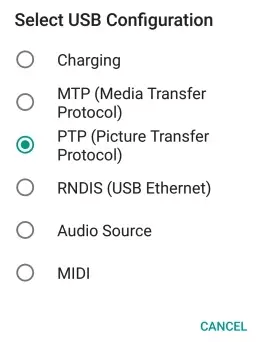
17. Android デバイスに正しいドライバーをインストールするにはどうすればよいですか?
お使いの携帯電話ブランドの公式サイトにアクセスし、正しいドライバをダウンロードして、コンピュータにインストールします。ここでは、Samsungを例にとって説明します。
Step 1. https://www.samsung.com/us/support/にアクセスします。
Step 2. 製品タイプとデバイス名を選択します。
Step 3. 「製品情報」をクリックします。
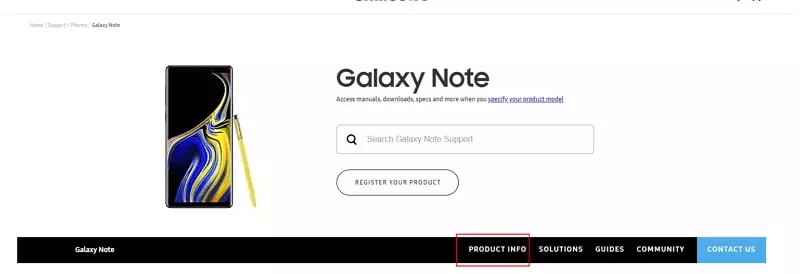
Step 4. 製品の詳細を入力し、「確認」をクリックします。
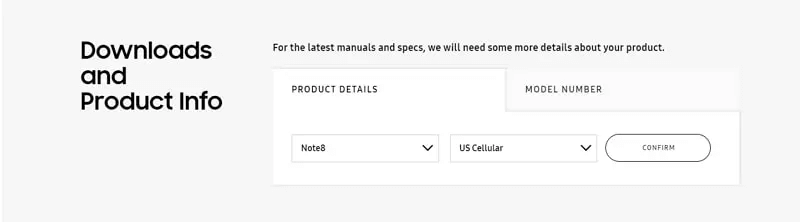
Step 5. 「ソフトウェア」オプションで、「ダウンロード」をクリックしてデバイス用のドライバーを入手します。
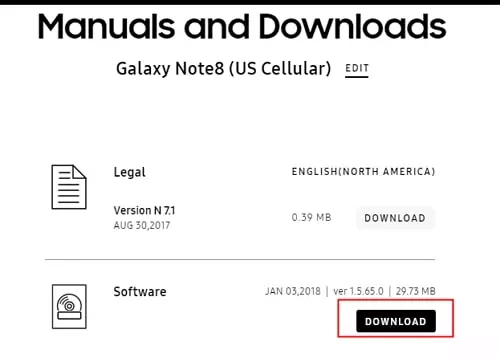
注: ダウンロード後にドライバーが見つからない場合は、カスタマー サービスにお問い合わせください。公式 Web サイトでデバイスのドライバーが見つからない場合は、サポート チームにお問い合わせください。
18.ClevGo Assistant とは何ですか?
ClevGo Assistant(アシスタント) は、ClevGo を適切に動作させるために Android スマートフォンにインストールされる必要なアシスタント プログラムです。
Android システムが Android 10 未満の場合、ClevGo アシスタント アイコンは表示されません。
Android システムが Android 10 以降の場合、携帯電話のデスクトップに ClevGo アシスタント アイコンが表示されますが、いずれの場合も手動で開く必要はありません。
ClevGo を正しく動作させるため、使用中に ClevGo アシスタントを取り外さないでください。
19. ClevGo Assistant をアンインストールする方法は?
[設定] > [アプリケーション] に移動し、ClevGo Assistant を見つけてプログラムを簡単にアンインストールします。ClevGo Assistant は、ClevGo を Android デバイスで実行するために必要なアシスタント プログラムであるため、アンインストールすることはお勧めできません。
20. iOS デバイスが一定期間後に GPS 位置を自動的に調整するのはなぜですか?
iOS デバイスは、場合によっては位置が変更された後、GPS 位置を自動的に調整します。 一般に、iOS 12 以下は 2 日、iOS 13 と 15 は約 3 ~ 6 時間、iOS 16 は約 2 ~ 6 時間で調整されます。キャリブレーション後、位置は実際の位置に復元されます。
21. ゲーミングモードの読み込みに失敗したのはなぜですか?
1.権限がない;
2.アンドロイド携帯が32ビットプロセッサを使用しており、サポートされていない;
3.一部の機種では、開発者モードでUSB経由でアプリをインストールすることを許可するオプションをオンにする必要があります;
4.携帯電話に十分なメモリがない。
22. Android端末で、ClevGoを使ってPokemon GOにログインできないのはなぜですか?
Androidユーザーの場合、Pokemon GOはGoogleアカウントでログインすることができません。
23. 個人情報が漏れる心配はないのでしょうか?
ClevGoは、お客様の同意がない限り、いかなる方法においてもお客様の個人情報を漏らすことはありません。
24. WiFi接続時にiOSの画面を表示したままにする方法は?
「設定」>「ディスプレイと明るさ」>「自動ロック」に移動します。次に「しない」を選択します。
25. ClevGo を別のコンピューターで使用できますか?
はい。ただし、各メンバーアカウントで同時に複数のコンピュータにログインすることはできませんのでご注意ください。アプリが自分で操作していないオフサイトへのログインを要求する場合は、時間内にアカウントのパスワードを変更してください。
1. KidsGuard for Facebookと互換性のあるデバイスは何ですか?
KidsGuard for Facebook監視ツールは、ほとんどのAndroidデバイス(Android 6.0〜15.0)と互換性があります。このツールは、Samsung、Google、Huawei、OPPO、VIVO、Xiaomi、LGなどの携帯電話をサポートしています。
2. KidsGuard for Facebookは不可視/非表示ですか?
はい。KidsGuard for Facebookスニファーのアイコンは、デフォルトでホーム画面から消え、設定で名前が変更されます。Androidデバイス+では、アプリのアイコンはインターネット設定としてマスクされます。多くのデフォルトアプリが含まれている目立たないフォルダにドラッグすることができます。
3. モニターしたい電話に物理的にアクセスする必要がありますか?
はい。KidsGuard for Facebookアプリは、監視対象のAndroidデバイスに1回だけアクセスする必要があります。しかし、5分で十分です。プログラムが正常にセットアップされると、ウェブコントロールパネルからすべてのデータをリモートで見ることができます。
4. このツールを使って、フェイスブックでの誰かの最後のアクティビティを見ることはできますか?
はい。KidsGuard for Facebookは、チャット、連絡先、日付など、他の人のFacebookアクティビティをリモートで追跡することができます。
5. メッセンジャーで2人がチャットしているかどうかを知るには?
KidsGuard for Facebookを使用すると、他の人のFacebookやMessengerからの個人チャットやグループチャットを追跡することができます。
6. フェイスブックのデータはリアルタイムで同期されているのか?
はい。KidsGuard for Facebookは、誰かのFacebookのコンテンツをリアルタイムで監視します。
7. KidsGuard for Facebookは安全ですか?
このツールは完全に安全なツールであり、ユーザーのプライバシーを100%保護することができます。
1. テレグラムで最後に見たのは?
Telegramの「最後に見た」ステータスは、ユーザーがアプリ上で最後にアクティブになった日時の一般的な指標を提供するが、その精度は、プライバシー設定、デバイス接続、バックグラウンドアクティビティ、サードパーティクライアントなど、いくつかの要因に基づいて変化する可能性がある。
2. Telegram で last seen の意味は?
Telegramでは、「last seen 」はユーザーがアプリでアクティブだった直近の時間を示します。このステータスは、ユーザーのプライバシー設定やTelegramがこの情報をどのように表示するかによって、様々な詳細レベルを提供することができる。
3. Telegramはあなたが最後にオンラインになった時間を表示しますか?
はい、Telegramはあなたが最後にオンラインになった時間を表示しますが、その詳細レベルはあなたのプライバシー設定とTelegramがこの情報をどのように表示するかによって異なります。
4. TGSeenは安全に使えますか?
このツールは100%安全に使用できます。全てのプロセスにおいてダウンロードもインストールも必要ありません。必要な情報はターゲットのテレグラム番号だけです。
5. 同時に何人のTelegramコンタクトを追跡できますか?
理論的には、上限はありません。ただし、スムーズなユーザー体験のために、オンライン・ダッシュボードに追加できるTelegramコンタクトは20人以下にすることが強く推奨されている。
6. テレグラムにはいくつのステータスがありますか?
Telegram enables users to set 6 different online statuses: exact time; online; approximate time frames: "Last seen recently"(last 24 hours to 2-3 days); "Last seen within a week" (within the past 7 days); "Last seen within a month"(within the past 30 days); "Last seen a long time ago" (inactive for over a month), or they have chosen to hide their last seen status from you entirely.
7. Telegramで誰かがオンラインになったら通知してもらえますか?
誰かがオンラインになったときに通知を受け取る必要がある場合、Telegram last seen trackerは信頼できる選択です。



